...
| Painel |
|---|
| Deck of Cards |
|---|
| | Card |
|---|
| 
|
| Card |
|---|
| id | 02 |
|---|
| label | Marcar como público |
|---|
| Como o formulário será adicionado a uma página pública, é necessário realizar a configuração para torná-lo formulário público. Basta acessar as configurações de segurança do formulário e defini-lo como público.  |
| Card |
|---|
| id | 03 |
|---|
| label | Vincular a operação |
|---|
| Nessa mesma aba de configurações é realizada a inclusão da operação a ser integrada, basta selecionar a operação desejada (no caso, aquela de start) e configurar os campos para a integração. Serão preenchidos apenas os campos necessários para a integração, que são o codigoProcesso com o valor do código de processo a ser iniciado (nesse caso o código de processo é o do processo criado no passo 1) e os campos que serão preenchidos no formulário público e enviados para o formulário do processo.  Image Removed Image Removed  Image Removed Image Removed Image Added Image Added Image Added Image Added
Após configurar os campos é possível definir as mensagens relacionadas a integração. |
|
|
Passo 5 - Configuração da página
Para criar páginas acessar o menu Soluções > Pages, adicionar uma nova página, arrastar O último passo é configurar a página pública, arrastando os componentes e configurar personalizando o layout de acordo com a identidade da sua empresa.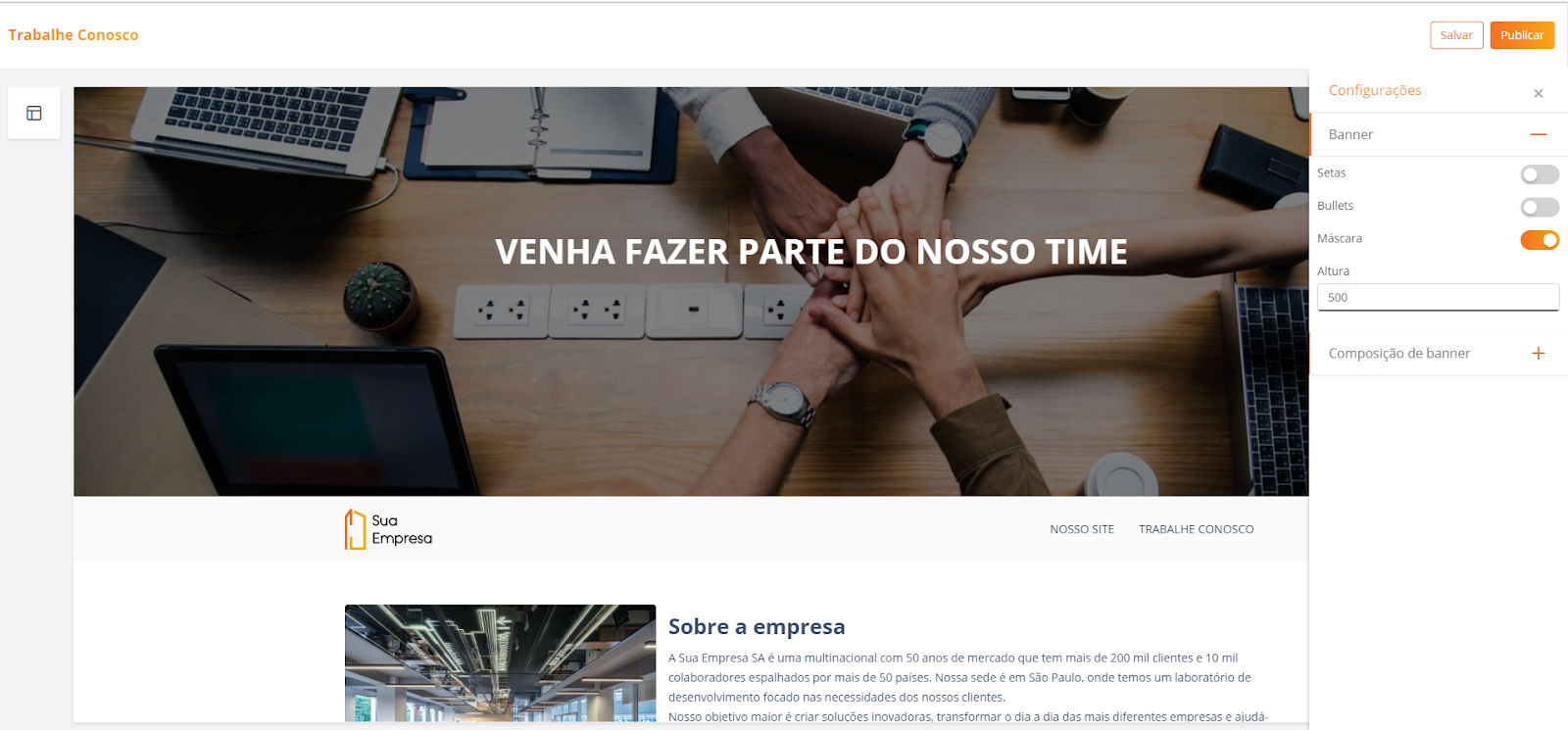 Image Removed
Image Removed
| Painel |
|---|
Para verificar como criar a página, verifique a documentação sobre Adicionar página. |
E para que a solução fique completa, basta adicionar o formulário criado no passo 4, arrastando um componente de Conteúdo externo para a página e adicionando a URL do formulário que posso ser capturada na listagem de formulários.
| Painel |
|---|
| Deck of Cards |
|---|
| | Card |
|---|
| 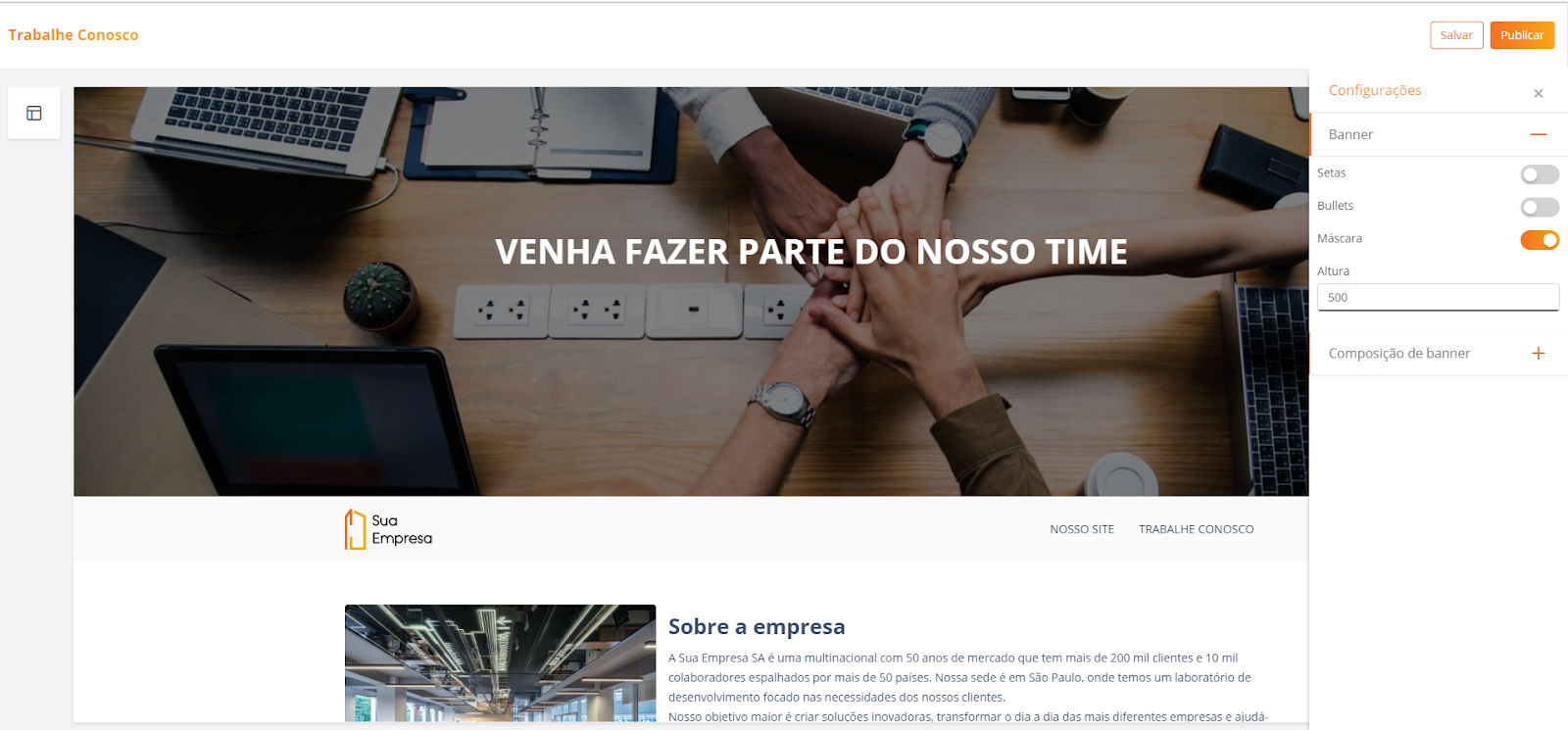 Image Added Image Added
|
| Card |
|---|
|  Image Modified Image Modified
 Image Modified Image Modified
|
|
|

